
Cómo transferir archivos de Android a iPad: una guía completa

El iPad ofrece una excelente capacidad y flexibilidad, ideal tanto para negocios como para ocio. A veces, si necesitas transferir archivos de Android a iPad para usarlos, o simplemente cambiar de Android a iOS , probablemente tengas problemas con la transferencia. La transferencia entre plataformas puede parecer complicada para muchos. No te preocupes, esta publicación te mostrará cómo transferir archivos de Android a iPad con pasos detallados.

Para transferir archivos de Android a iPad fácilmente, una herramienta profesional como Coolmuster Mobile Transfer puede serte de ayuda. Te permite transferir contactos y documentos (PDF y ePub) de Android a iPad. Coolmuster Mobile Transfer una herramienta diseñada para satisfacer diversas necesidades de transferencia de datos, también permite transferir archivos de iPad a Android y transferir archivos entre dos dispositivos Android .
Descripción general de Coolmuster Mobile Transfer :
Cómo transferir archivos de Android a iPad a través de Mobile Transfer:
01 Descargue y ejecute el software en su computadora ( Windows o Mac ).
02 Conecte su dispositivo Android y su iPad a la computadora con los cables USB adecuados. Siga las instrucciones en pantalla para que el software detecte sus dispositivos correctamente. Una vez establecida la conexión, verá la interfaz a continuación.

Nota: Asegúrate de que tu Android sea el dispositivo de origen y tu iPad el de destino. De lo contrario, puedes hacer clic en "Intercambiar" para intercambiarlos.
03 Seleccione los elementos que necesita transferir y luego haga clic en el botón "Iniciar copia" para transferir datos de Android a iPad.

Aquí está la guía en vídeo (de unos 2 minutos):
Si tu iPad no está configurado, puedes usar Move to iOS para transferir archivos de Android a iPad. Esta app de transferencia de datos, desarrollada por Apple, ayuda a los usuarios a migrar archivos de Android a iOS . Descarga Move to iOS desde Google Play Store en tu teléfono Android y sigue las instrucciones a continuación para transferir contactos, SMS, fotos, vídeos, etc., a tu iPad.
¿Cómo transfiero archivos de Android a iPad sin una computadora?
Paso 1. Comienza a configurar tu iPad. Al llegar a la pantalla Aplicaciones y Datos, pulsa la opción "Transferir datos de Android ".
Paso 2. En tu teléfono o tableta Android , abre la app "Mover a iOS . Acepta los términos y condiciones y pulsa "Siguiente" para continuar.

Paso 3. En tu iPad, pulsa “Continuar” > espera a que aparezca un código numérico.
Paso 4. En tu Android , introduce el código numérico que aparece en el iPad. Tu dispositivo Android se conectará con tu iPad mediante una conexión Wi-Fi punto a punto. Verás la pantalla "Transferir datos" en tu Android .
Paso 5. Selecciona los elementos que deseas transferir en tu Android , luego toca "Siguiente".
Paso 6. Una vez completada la transferencia, puedes seguir las sugerencias para continuar configurando tu iPad.
Las aplicaciones de almacenamiento en la nube como Google Drive, OneDrive y Dropbox son excelentes opciones para transferir datos entre dispositivos. Estas aplicaciones funcionan tanto en Android como en iPad. Puedes subir los archivos que necesites desde Android al almacenamiento en la nube y luego descargarlos en tu iPad usando la misma cuenta. Este método no requiere un cable USB y puedes transferir archivos de Android a iPad por Wi-Fi. Aquí, usaremos Google Drive como ejemplo.
Paso 1. Descarga y abre la app de Google Drive en tu Android e inicia sesión con tu cuenta de Google. Toca el icono "+" y selecciona "Subir". Después, selecciona los archivos que quieres transferir de Android a iPad.
Paso 2. Abre Google Drive en tu iPad e inicia sesión con la misma cuenta de Google que usas en tu Android . Busca los archivos que necesitas descargar y, pulsa el icono de tres puntos, selecciona "Enviar una copia" para guardar el archivo en tu iPad.
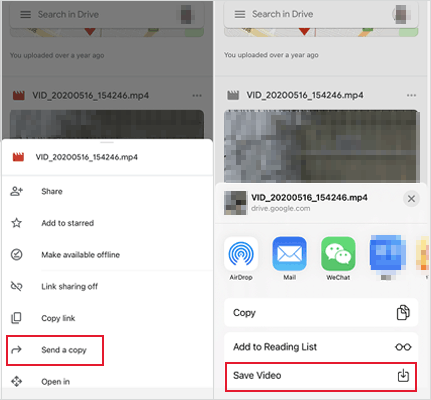
Otra opción para transferir varios archivos es el correo electrónico. Puedes adjuntarlos al redactar un correo electrónico y enviarlos a cualquier persona, desde cualquier lugar, de forma gratuita. Sin embargo, este método no se recomienda si tienes que transferir una gran cantidad de datos, ya que el tamaño del archivo adjunto solo puede ser de 25 MB.
¿Cómo puedo transferir archivos de un teléfono Android a un iPad?
Paso 1. En tu teléfono Android , abre la aplicación de correo electrónico y luego escribe un nuevo correo electrónico.
Paso 2. Adjunte los archivos que necesita transferir e ingrese su dirección de correo electrónico. Pulse "Enviar".

Paso 3. En tu iPad, abre el correo electrónico y descarga el archivo adjunto.
También existen otras aplicaciones gratuitas de transferencia móvil que puedes considerar, como SHAREit. Esta aplicación te permite transferir archivos entre diferentes sistemas, como Android , iOS y Windows . SHAREit es útil, pero contiene muchos anuncios que pueden molestar a los usuarios durante su uso.
Cómo transferir archivos de Android a iPad usando SHAREit:
Paso 1. Instale la aplicación desde Google Play en su tableta Android y iPad y luego ábrala.
Paso 2. Pulsa "Enviar" en tu Android y luego "Recibir" en tu iPad. Sigue las instrucciones para establecer la conexión.

Paso 3. En tu tableta Android , selecciona los archivos que necesitas enviar y luego pulsa "Enviar" para transferirlos a tu iPad.
El último método no es tan sencillo y solo funciona con una Mac . Puedes descargar Android File Transfer en tu Mac para acceder a los archivos desde tu teléfono Android . Luego, transfiere los archivos de Android a iPad con iCloud Drive.
Cómo realizar la transferencia de archivos Android a iPad usando Android File Transfer:
Paso 1. Descargue y ejecute la aplicación Android File Transfer en su Mac .
Paso 2. Conecte su dispositivo Android a su Mac y explore los archivos.

Paso 3. Abra la carpeta iCloud Drive en su Mac y arrastre y suelte los archivos necesarios desde Android a su iCloud.
Paso 4. Habilite su iCloud Drive en iPad para acceder a los archivos que se transfirieron desde Android .
1. ¿Cómo transferir archivos de Android a iPad a través de Bluetooth?
No se pueden transferir archivos de Android a iPad por Bluetooth. Esto se debe a que el perfil Bluetooth del iPad no admite la transferencia de archivos.
2. ¿Se puede hacer AirDrop desde Android a iPad?
La respuesta es no. AirDrop solo funciona entre dispositivos Apple. Si quieres transferir archivos de Android a iPad, una herramienta de terceros como Coolmuster Mobile Transfer puede ser la solución.
3. ¿Cómo mover datos de Android a iPad después de la configuración?
Si quieres usar la app "Mover a iOS , tendrás que borrar los datos de tu iPad para acceder a la configuración inicial y transferir los datos desde Android . Si no quieres borrarlos, los métodos mencionados en esta publicación te ayudarán a realizar la transferencia fuera de la configuración inicial.
Con estos métodos, transferir tus archivos de Android a iPad no debería ser complicado. Si principalmente quieres transferir contactos o documentos, Coolmuster Mobile Transfer es sin duda la opción ideal. Es sencillo, rápido y estable. La interfaz es de lo más simple. Te invitamos a descargarlo y probarlo. Si tienes alguna dificultad, deja un comentario abajo y te ayudaremos.
Artículos relacionados:
Cómo transferir vídeos de Android a iPad con o sin computadora
Cómo transferir fotos de Android a iPad en 4 sencillos pasos (Actualizado)
¿Cómo transferir música de Android a iPad? 4 maneras que debes conocer
¿Cómo transferir archivos de Mac a iPad? 6 maneras de hacerlo





